Как скачать видео с Рутуба:
пошаговые инструкции
На Рутуб нет специальной кнопки, чтобы загружать ролики. В статье разобрали, как скачать видео с Рутуба с помощью специальных программ, онлайн-сервисов и через боты. Следуя нашим инструкциям, вы сможете сохранить любой материал c Рутуба в нужном качестве — быстро и бесплатно.
Можно ли скачивать видео с Рутуба
Технически на Rutube нет инструментов для загрузки файлов на устройство. Даже в мобильной версии. Все потому, что видеохостинг предлагает авторам монетизировать контент — то есть начислять средства за рекламу, которая попадается во время просмотра. Формально скачивание чужого контента приведет к потере доли заработка автора канала. Однако отследить такие действия и оценить урон от них сложно, поэтому вряд ли вам грозит статья.
Другое дело, если вы, например, монетизируйте, продаете или распространяете чужой контент. Такие действия являются правонарушением и караются по закону.
Способ 1. Онлайн-сервисы
Главное преимущество веба в том, что там сохранять видео можно без установки дополнительных программ. Онлайн-сервисы работают через браузер и подходят для любых ПК, смартфонов и планшетов. Нужен только доступ в интернет.
Вы можете воспользоваться следующими сайтами:
- Zenstat.ru — позволяет загружать видео целиком или только аудиодорожку, выбирать разрешение видео — от самых
низких до FullHD качества. - Cobalt.tools — доступен бесплатно и без регистрации, имеет простой интерфейс на английском языке.
- Save Tube — разработан специально для Rutube, есть регулировка качества (144p — FullHD).
- Uniloader — автоматически устанавливает оптимальный формат: чтобы контролировать разрешение, придется поискать специальное окно в интерфейсе.
- Videoload — скачивает видеоматериал с максимальной четкостью 720p, интерфейс переполнен рекламой.
Разберем, как с использовать такие инструменты.
Zenstat.ru
Поможет быстро скачать видео с Рутуба бесплатно в хорошем качестве. Сервис доступен в любом браузере и работает без регистрации. Из минусов — программа долго преобразует ссылку в файл для дальнейшего сохранения на устройство. Чтобы отключить ожидание, придется купить платный тариф стоимостью от 450 руб. в месяц.
Инструкция:
- Зайдите на сайт и вставьте RuTube-ссылку в соответствующее поле.
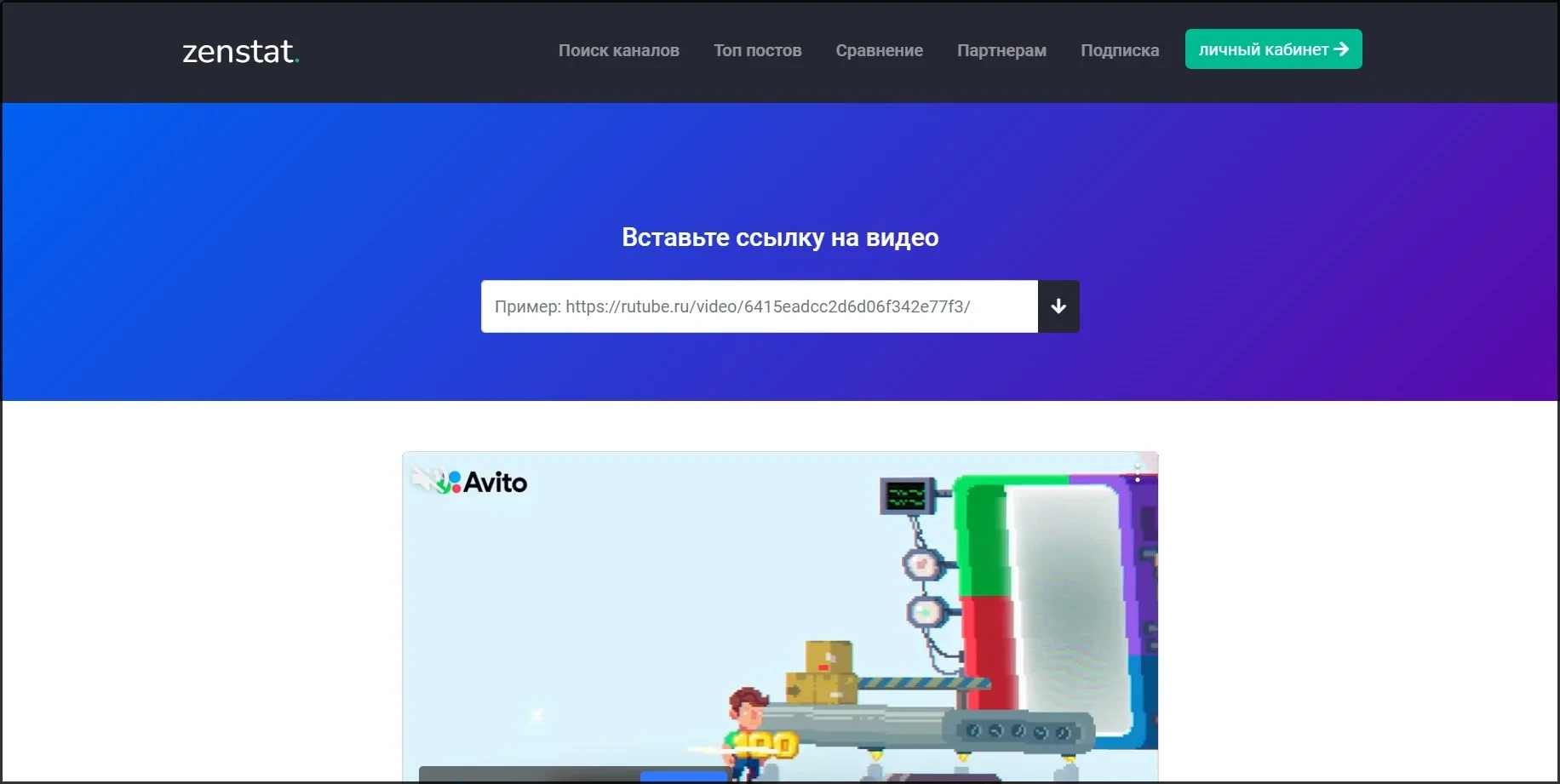
- Нажмите на черную стрелку справа от строки ввода.
- Выберите нужный формат и кликните на кнопку «Скачать».
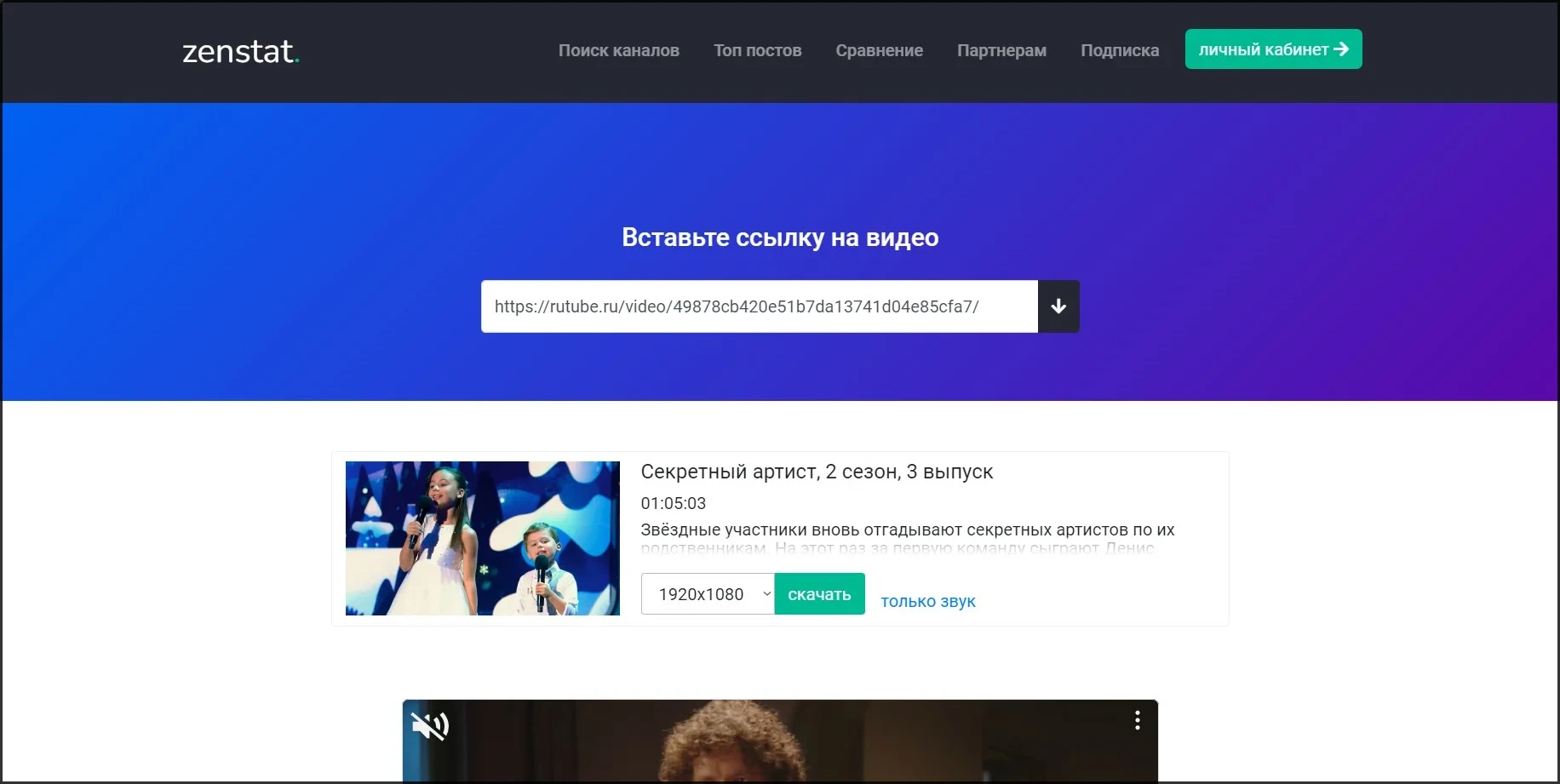
Uniloader
Платформа, на которой также можно скачать видео с Рутуб онлайн бесплатно. Поможет загрузить клипы целиком, а также извлечь из них музыку в формате MP3.
Инструкция:
Способ 2. Расширения для браузера
Расширения интегрируются в интерфейс браузера и делают так, что кнопка загрузки появляется прямо на странице с видео. Поэтому такой способ удобен для частого сохранения видеороликов на ПК. Также инструмент способен скачивать контент с других сайтов.
Выбор расширения зависит от браузера, который вы используете. Мы подобрали следующие варианты:
- Easy Video Downloader — подходит для браузера Chrome и доступен только на английском языке. Не блокируется Rutube, но скачивает ролик по сегментам.
- Turbo Download Manager — расширение для FireFox. Имеет устаревшее оформление на английском языке.
- CocoCut — еще один загрузчик для Chrome с возможностью принудительного скачивания — на случай, если программа не распознает видеоконтент на странице.
Читайте, как пользоваться браузерными расширениями ниже.
Easy Video Downloader
Утилита от Google Chrome, позволяющее сохранять мультимедиа напрямую с сайта. После установки оно интегрируется в интерфейс веб-браузера, добавляя кнопку скачивания. Загрузчик подходит для браузеров Chrome, Microsoft Edge и Mozilla Firefox.
Инструкция:
- Установите расширение через магазин Chrome.
- Откройте публикацию RuTube.
- Кликните значок расширения, который находится на панели браузера в верхнем углу, и выберите Easy Video Downloader.
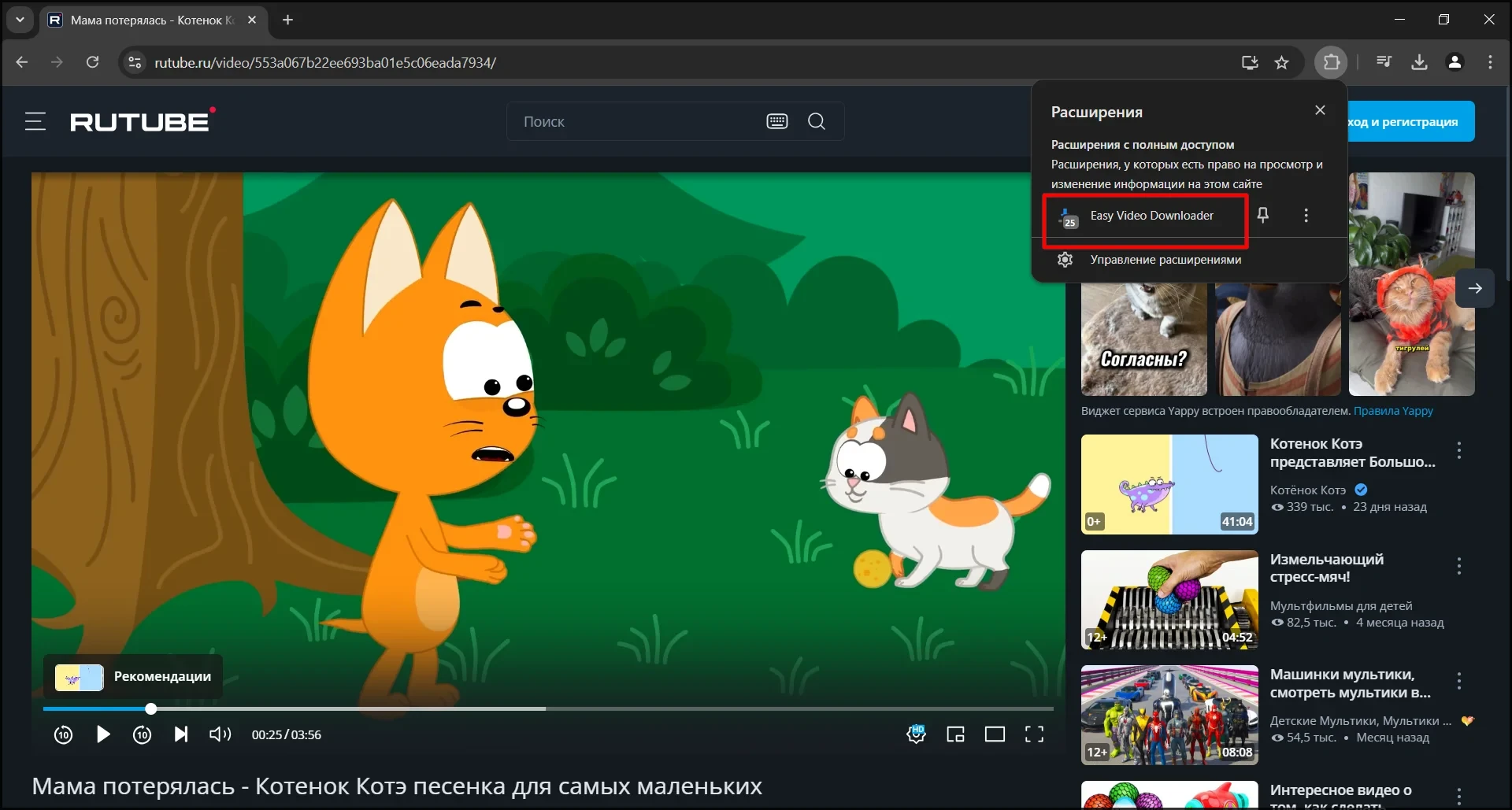
- Поставьте галочку напротив нужного видеофайла.
- Щелкните по кнопке «Загрузка».
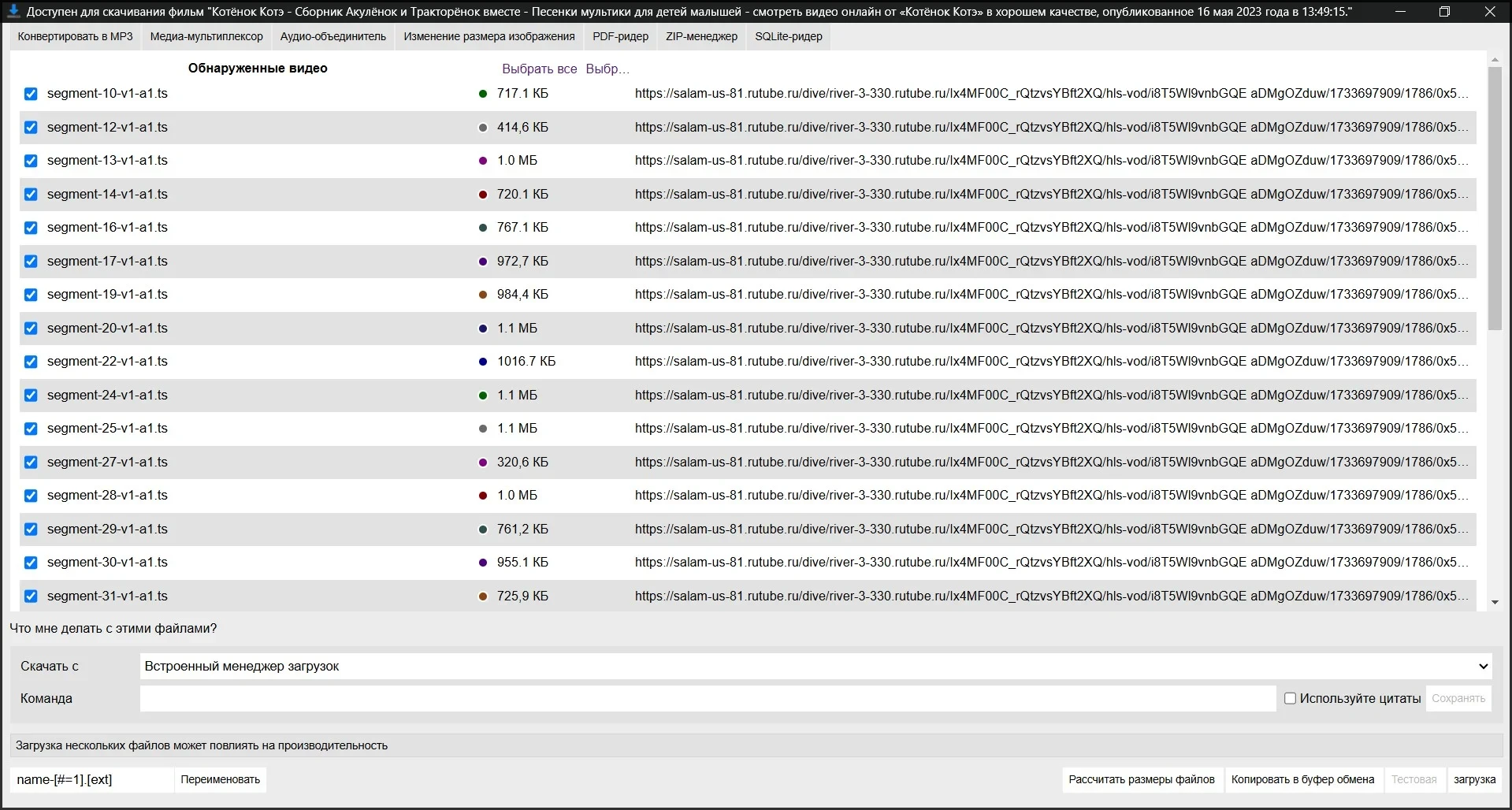
Turbo Download Manager
Turbo Download Manager — это инструмент от Firefox, помогающий загружать контент с различных сайтов, включая Vimeo и ВКонтакте. Предоставляет большой выбор форматов, а также позволяет работать с несколькими видеофайлами одновременно. Совместим с браузерами Google Chrome и Mozilla Firefox.
Инструкция:
Способ 3. Боты Телеграм
Позволяют скачивать медиафайлы прямо в мессенджере без каких-либо программ. Способ работает как на компьютере, так и на телефоне и удобен, если вы активно используете Telegram.
Вот несколько качественных ботов, которые помогут вам сохранить видеофайл:
- Rutube All bot — позволяет легко получать материалы из популярных соцсетей по ссылке и находить любую музыку по названию. Можно запустить в групповой чат.
- SaveFromVk bot — сохраняет материалы с YouTube, VK, Rutube и Yandex.Dzen. Доступен бесплатно.
- DN VideoBot — отправляет запрошенный по ссылке материал. Поддерживает любые стриминговые сервисы. Указывает основную информацию о ролике: автора, продолжительность и т. д. Позволяет выбирать четкость.
Ниже на двух примерах показали, как пользоваться ботами в Telegram.
RUTUBE all Bot
Бот разработан для быстрого скачивания роликов с Рутьюба. Одинаково хорошо функционирует как на Андроиде, так и на Айфоне. Для компьютеров тоже подходит. Работает через чат и загружает медиафайлы буквально за пару минут. Также содержит в себе режим поиска музыки по названию.
Инструкция:
- Введите в поисковую строку Телеграма «RUTUBE_all_Bot» и зайдите в чат с ботом.
- Нажмите «Начать» и у вас появится приветственное сообщение.
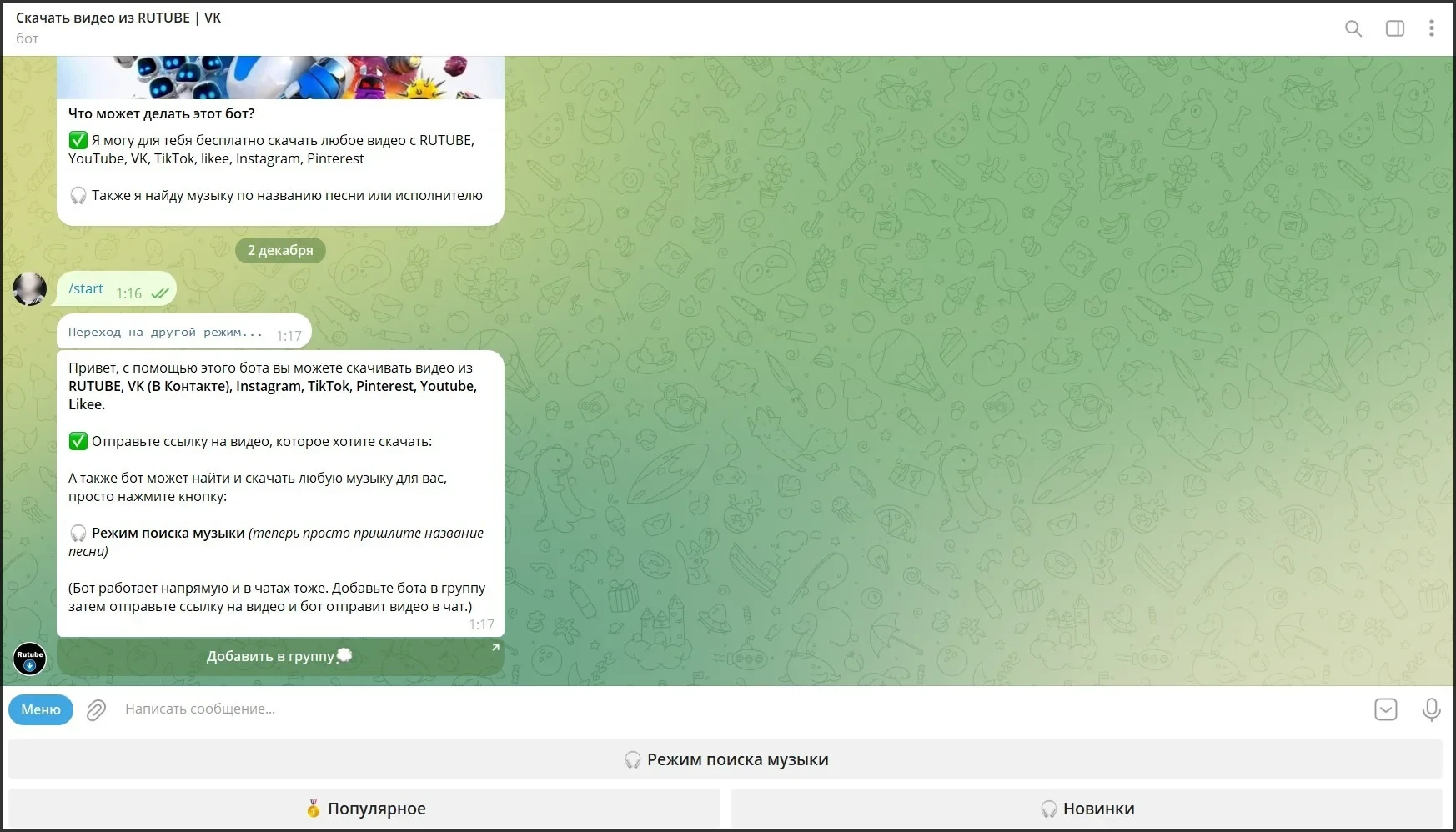
- Отправьте ссылку на контент, который хотите сохранить.
- Выберите язык.
- Нажмите «Скачать видео».
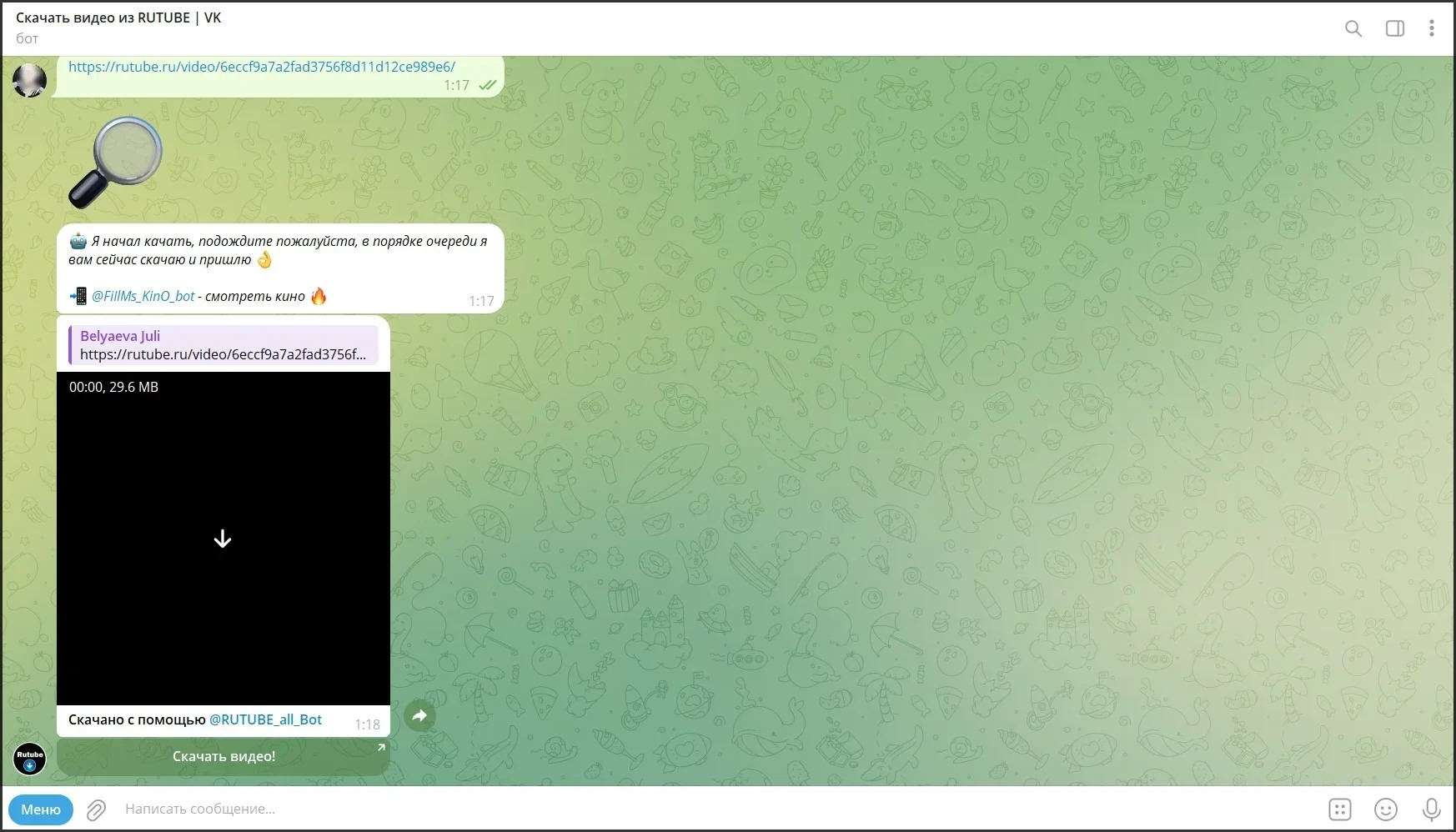
SaveFromVkBot
Телеграм-бот, созданный для загрузки медиафайлов из ВКонтакте и RuTube. Перед скачиванием ролика можно выбрать необходимое качество, либо нажать на «Audio» и звук сохранится отдельно от видеоролика.
Инструкция:
Способ 4. Программы-загрузчики
Десктопные программы для скачивания видео с Рутуба работают значительно быстрее, чем любые онлайн-решения. Поэтому для частого использования и работы с файлами большого объема удобнее пользоваться загрузчиками для ПК.
Ниже подобрали несколько вариантов наиболее эффективного софта:
- Amoyshare — ищет по URL ссылке или текстовому запросу. Количество бесплатных скачиваний ограничено до подписки: 10 в среднем качестве, 5 в высоком.
- Ummy Video Downloader — есть версии для macOS и Windows. Для установки потребуется VPN-подключение. Бесплатный, нет ограничения качества — вплоть до Ultra HD.
- 4K Video Downloader Plus — простой софт с современным минималистичным интерфейсом. До покупки премиума ограничение на 10 скачиваний в день.
- ClipGrab — бесплатный софт, работает за добровольный донат. Сохраняет материал быстро, без потери разрешения.
Ниже разбираемся, как пользоваться такими программами на примере двух лидеров списка.
AmoyShare
AmoyShare — мощный софт, предназначенный для загрузки мультимедиа с различных платформ. Он поддерживает высококачественные форматы, включая HD и MP4, и позволяет пользователям сохранять видеоролики в удобном для них виде. Простой и понятный интерфейс делает её доступной как для новичков, так и для опытных пользователей. Это решение идеально для тех, кто регулярно скачивает видеоконтент и ищет надежный инструмент.
Инструкция:
- Установите и запустите программу.
- Вставьте ссылку на видеоролик в строку ввода.
- Щелкните на значок лупы справа от строки.
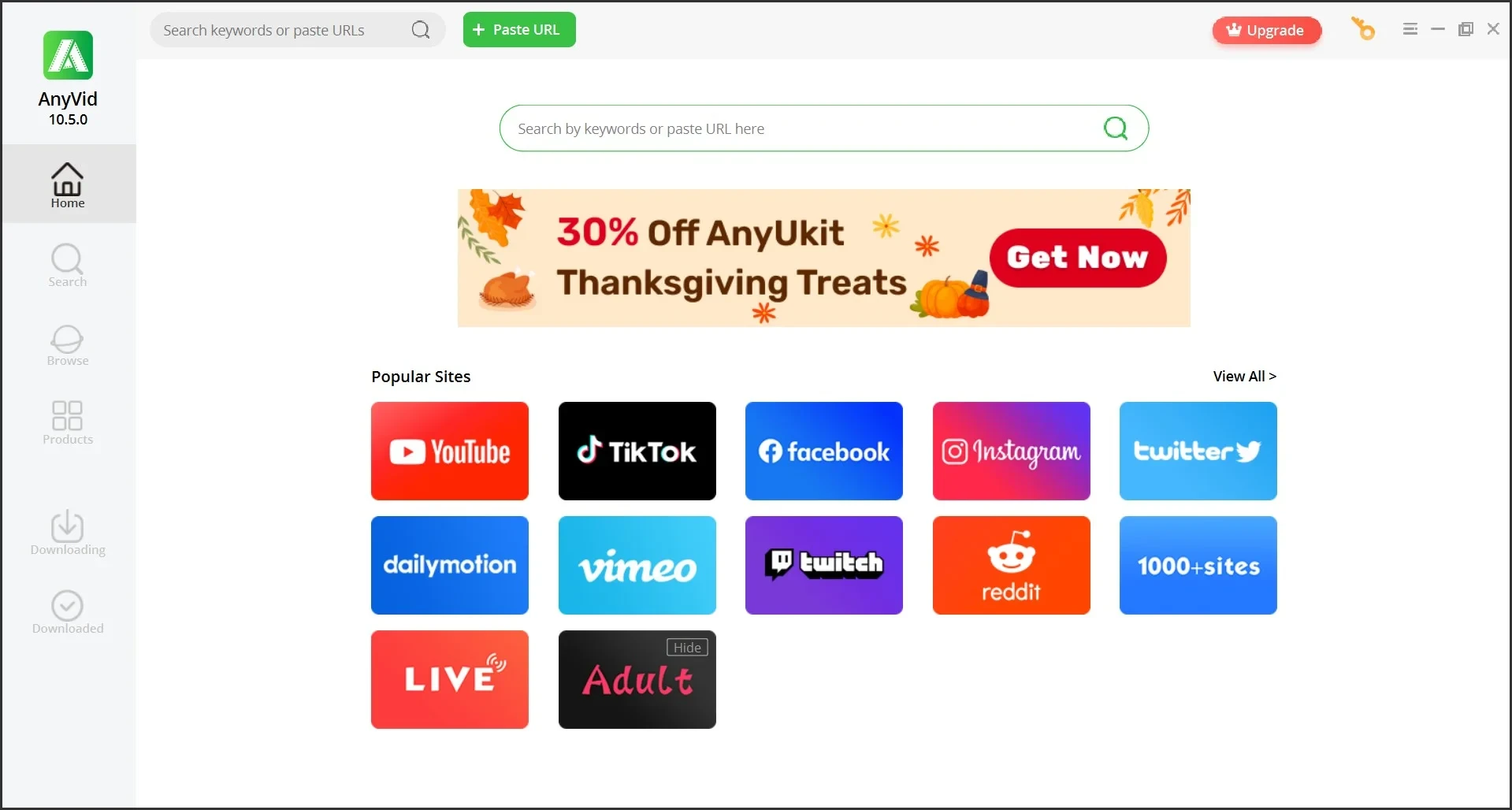
- Нажмите «Download» и выберите необходимое качество.
- Снова кликните на «Download» и ролик сохранится на устройство.

Ummy Video Downloader
Популярное приложение, которое предоставляет возможность быстро скачивать ролики с Рутуба. Софт поддерживает различные форматы и качество мультимедиа, а также обладает интуитивно понятным интерфейсом. Подходит как для одноразовых задач, так и для постоянного применения. Видеофайлы с разрешением 720р и 1080р можно сохранить только на платном тарифе.
Инструкция:
Способ 5. Программы для записи экрана
Иногда контент может быть защищен особыми правами и недоступен для сохранения даже через сторонние сервисы. В таких случаях остается только запись экрана. Этот способ не подходит, если вам нужно скачать длинное видео, или если вы хотите найти фильм в дорогу — придется параллельно отсматривать материал.
Вот список удобного софта для скринкаста:
- Экранная Студия — софт для съемки экрана с встроенным видеоредактором. Из полученного ролика можно сразу удалить лишние кадры. Записывает прямо с компьютера — никаких посторонних шумов.
- oCam Screen Recorder — программа скринкаста для маломощных компьютеров с Windows 7, 8, 10. Обладает простым и интуитивно-понятным интерфейсом.
- OBS Studio — мощное десктопное приложение для записи экрана и потокового вещания. Позволяет контролировать качество звука и настраивать картинку.
- Game Bar — встроенная утилита для Windows 10 и 11. Запускается комбинацией Win + Alt + G. Помимо съемки экрана можно сделать запись микрофона и комментировать происходящее.
Дальше показываем, как работают такие скринридеры.
Экранная Студия
Специальный софт для записи экрана. Работает в фоновом режиме, в кадре не остается ничего лишнего. Программа позволяет выбирать границы съемки: полный экран, фрагмент или вручную выбранное окно. Запись можно запланировать на определенное время: пригодится, если не успеваете на важный матч, например. После съемки результат автоматически переносится в редактор, где можно вырезать кадр из видео.
Инструкция:
- Откройте Экранную Студию и нажмите «Записать видео с экрана».
- Настройте отображение и подсветку курсора.
- Кликните «Начать запись», сверните окно программы. Разверните видео во весь экран.
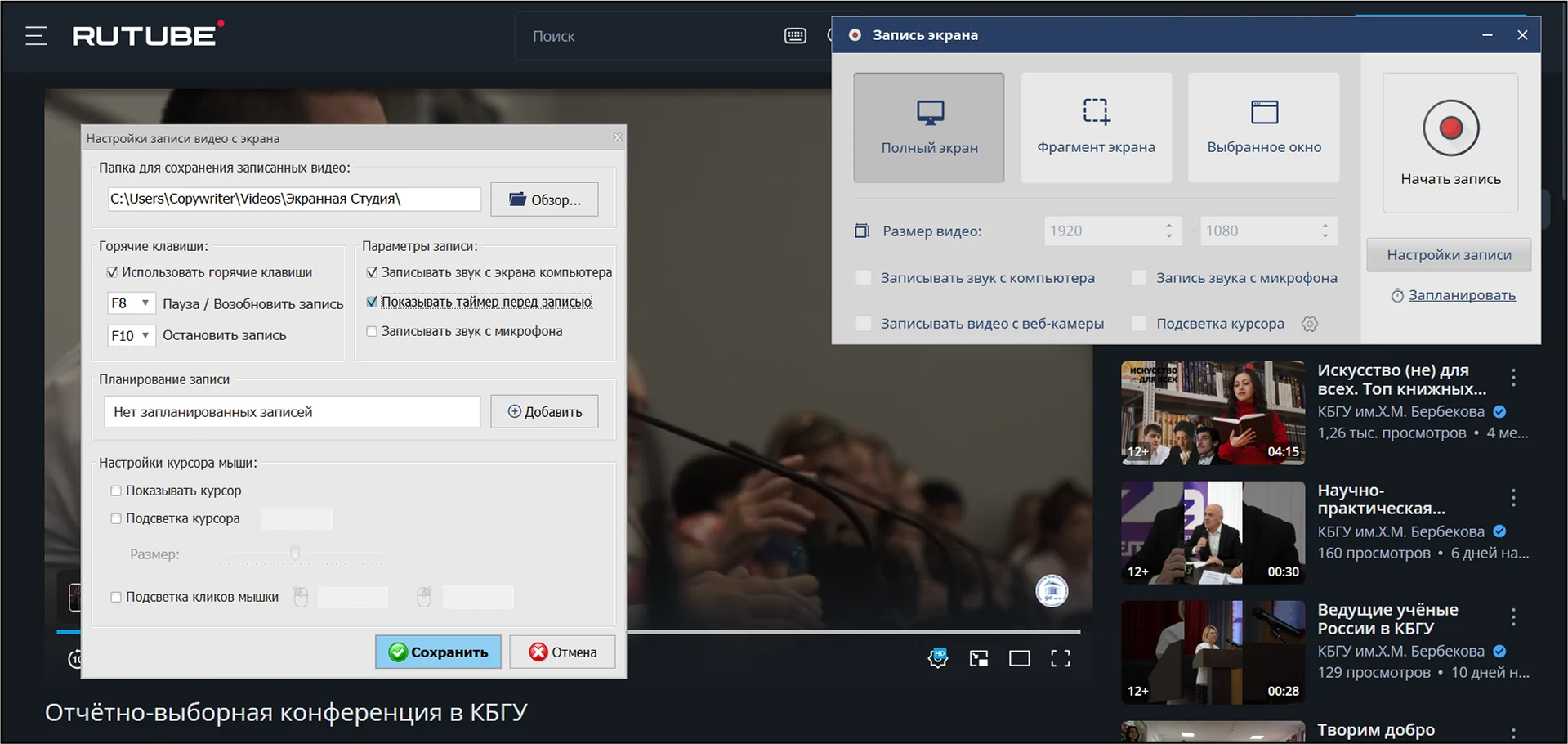
- После окончания съемки нажмите «Стоп». Выберите «Редактировать видео», чтобы перейти к монтажу или «Открыть папку», чтобы проверить расположение.
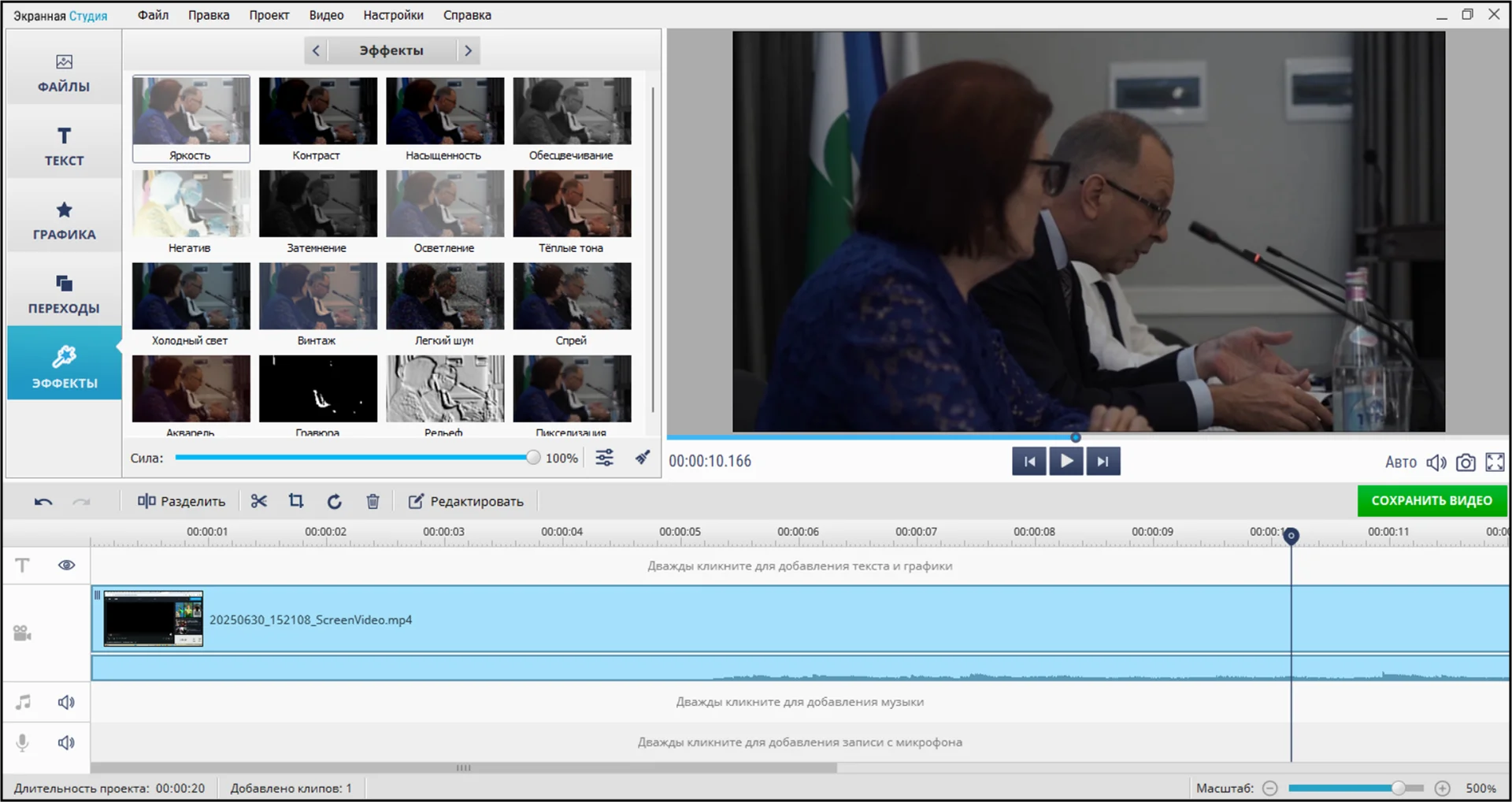
Способ 6. Приложения для смартфонов
Это идеальное решение для пользователей, которым нужно сохранить фильмы на смартфон для их просмотра без интернета.
Вот где вы можете это сделать:
- Приложение Rutube для Android — в мобильной версии хостинга предусмотрена кнопка для скачивания. Материал хранится в разделе «Мое» до 30 дней. Без подписки можно сохранять до одной видеозаписи максимум.
- Загрузчик видео — простое приложение с интуитивно-понятным интерфейсом. Оснащен удобной поисковой строкой: можно искать по URL или названию, переименовывать файл и контролировать разрешение и объем материала.
- DownloadX — условно-бесплатный инструмент. Разрешение 1080p доступно только в премиум-версии приложения. Показывает объем памяти смартфона.
- Video Saver PRO+ — загрузчик с дополнительными опциями: аннотирования, трансляции на ТВ и многого другого.
Ниже разобрали, как пользоваться мобильными инструментами на iPhone и Android.
Video Downloader
Приложение на Android, поддерживающее сохранение файлов с RuTube. Способен работать в фоновом режиме, а также скачивать несколько файлов одновременно. Дает возможность приостановить, возобновить и удалить загрузки.
Инструкция:
- Установите приложение через Google Play.
- Вставьте ссылку в поиск.
- Кликните по круглой красной кнопке.
- Выберите качество и щелкните «Загрузить».
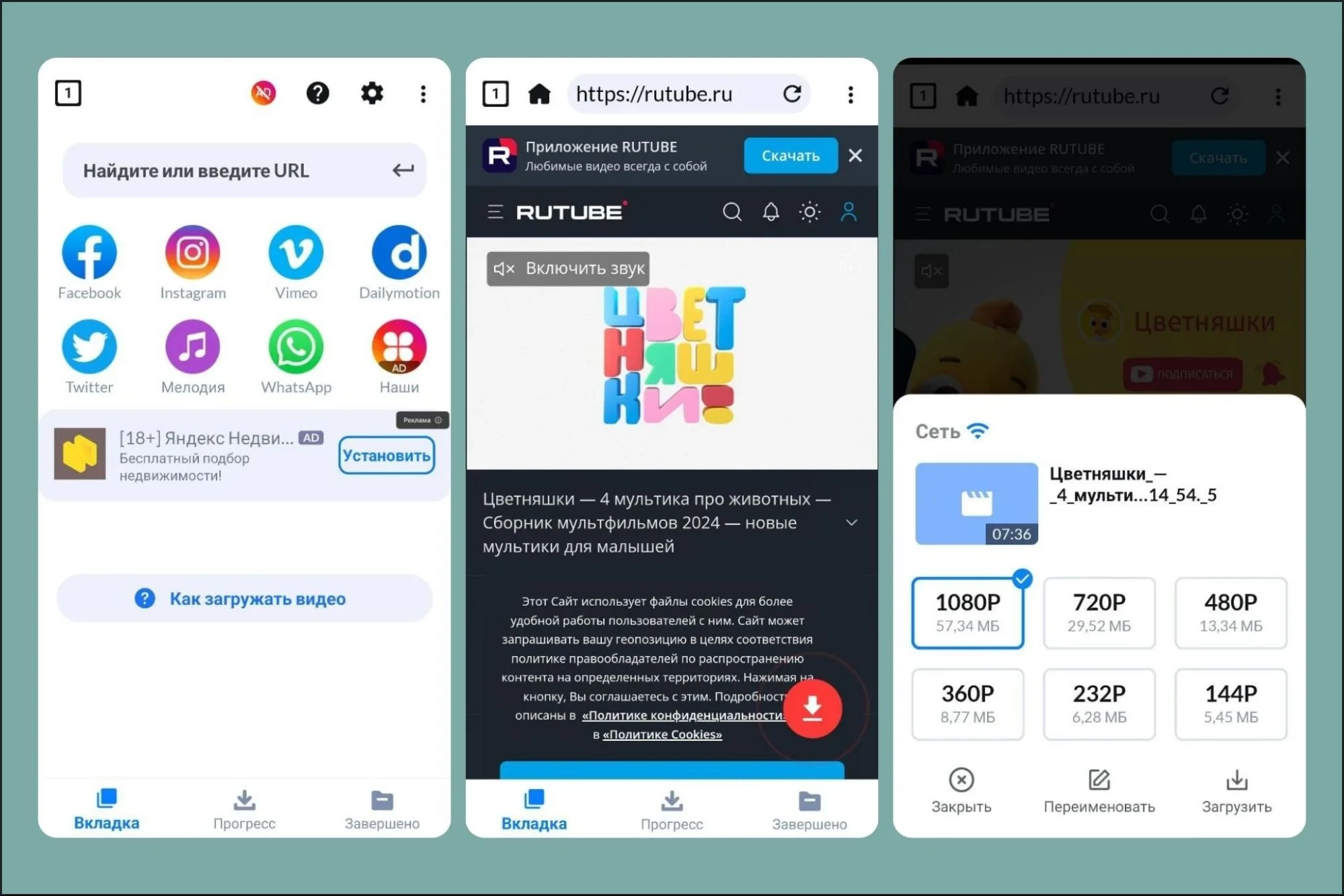
Video Saver PRO+
Video Saver PRO — это удобный загрузчик с RuTube для iPhone. Помимо основной функции обладает дополнительными инструментами. Платформа способна транслировать мультимедиа на телевизор, воспроизводить ролики с заблокированным экраном, пропускать рекламу, загружать изображения из интернета и защищать файлы с помощью Face ID или пароля.
Инструкция:
- Установите приложение из App Store.
- Откройте и нажмите на зеленый кружок в правом нижнем углу.
- Кликнете на «Copied URL» и вставьте веб-адрес видеофайла.
- Выберите опцию «Download», а далее «Save».

Заключение
Теперь у вас есть пошаговые инструкции для бесплатного скачивания файлов с RuTube.
- Используйте онлайн-сервисы и расширения для браузеров, если не хотите устанавливать стороннее ПО на компьютер.
- Для загрузки нескольких файлов или полнометражных фильмов работайте через программы на ПК.
- С телефона используйте Telegram-боты или мобильные приложения под вашу ОС.



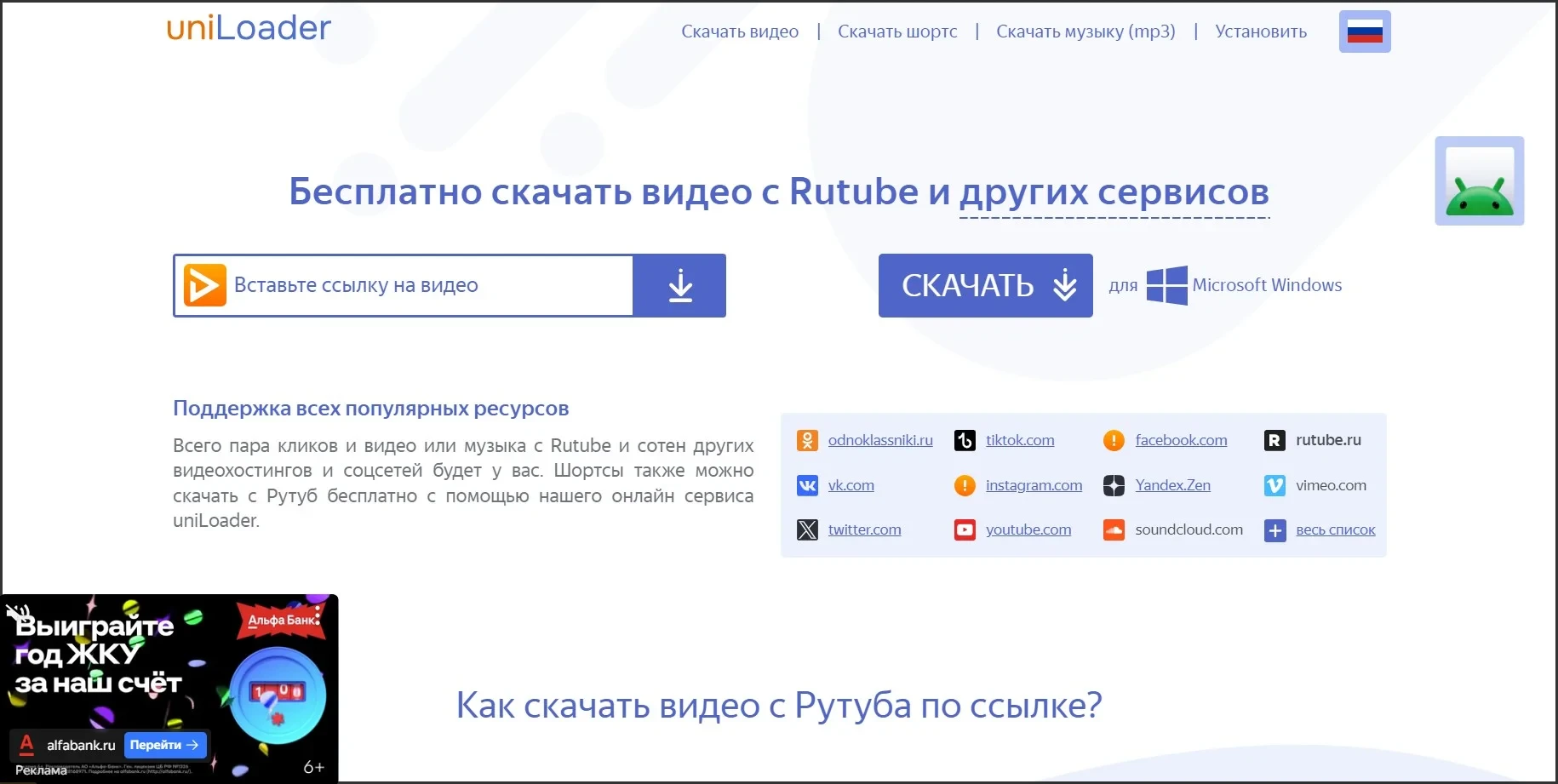
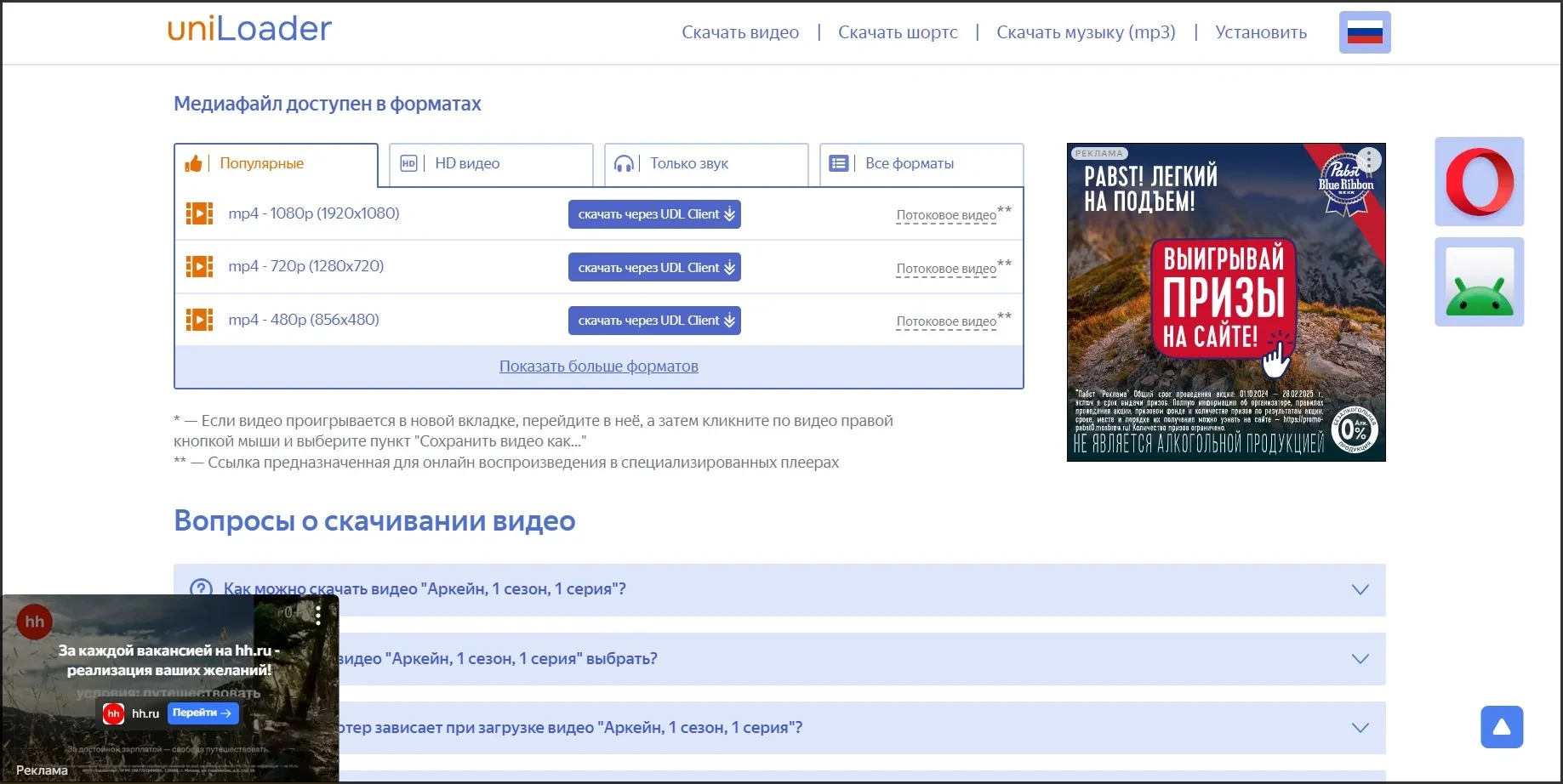
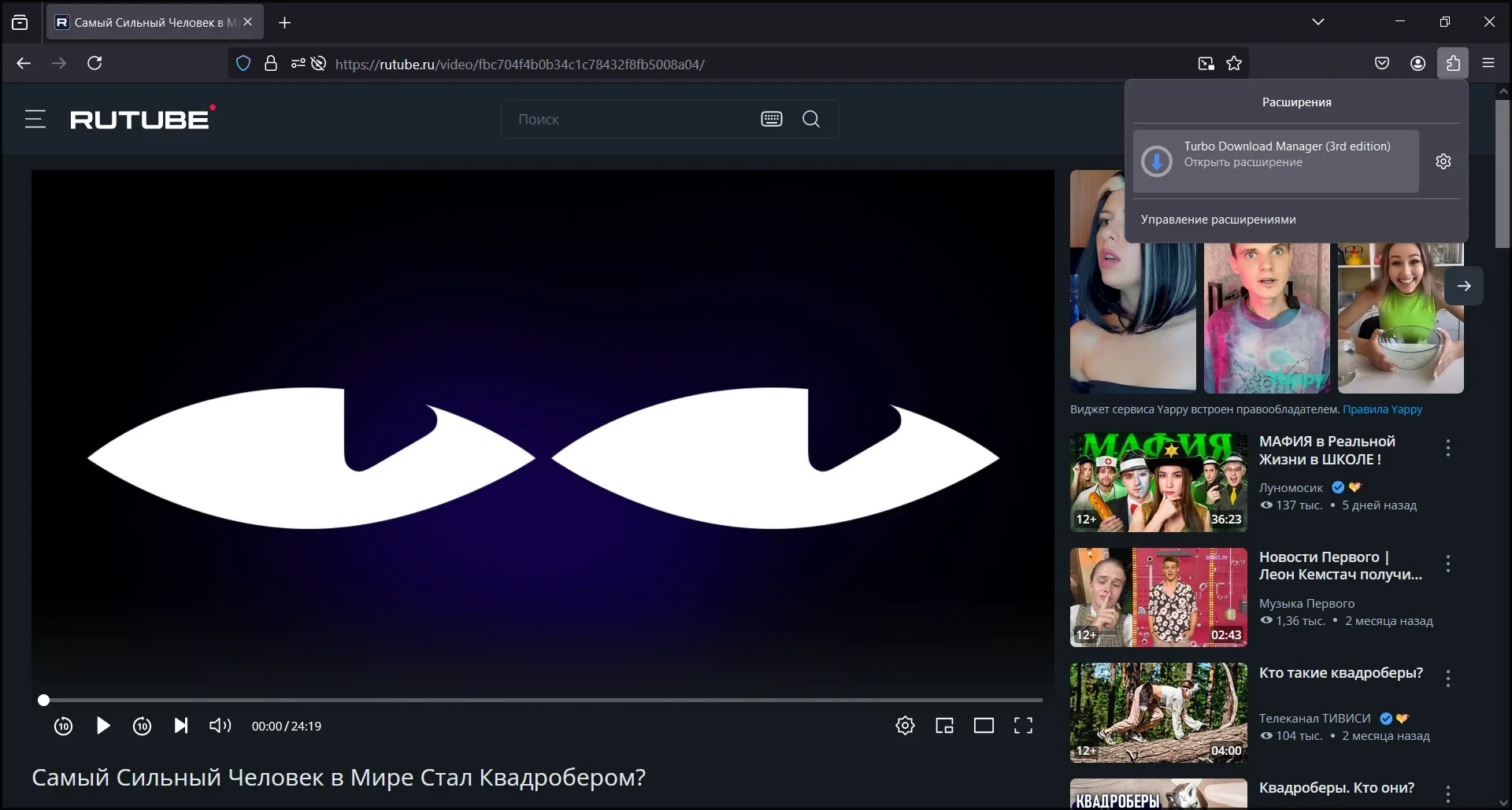
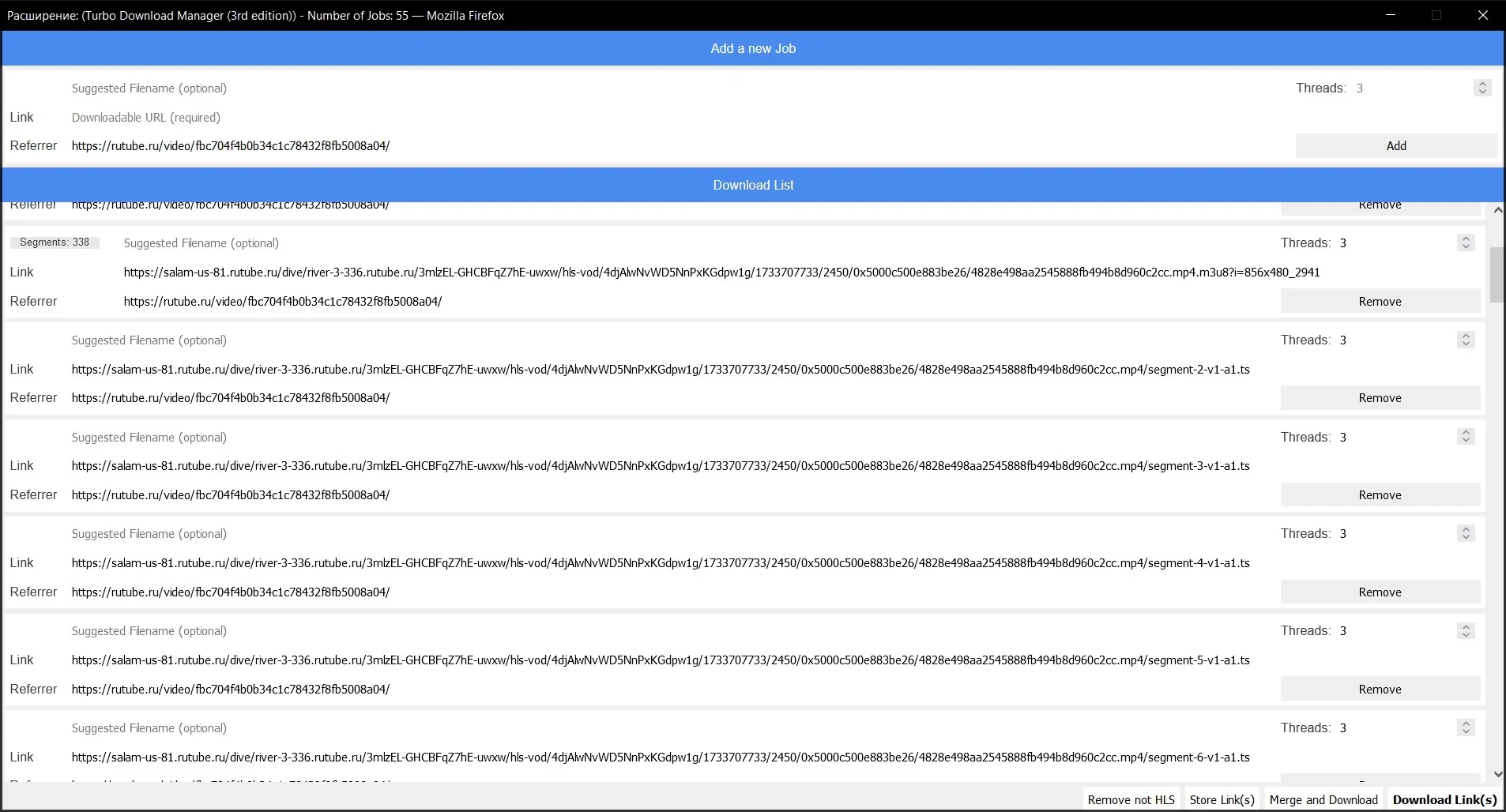
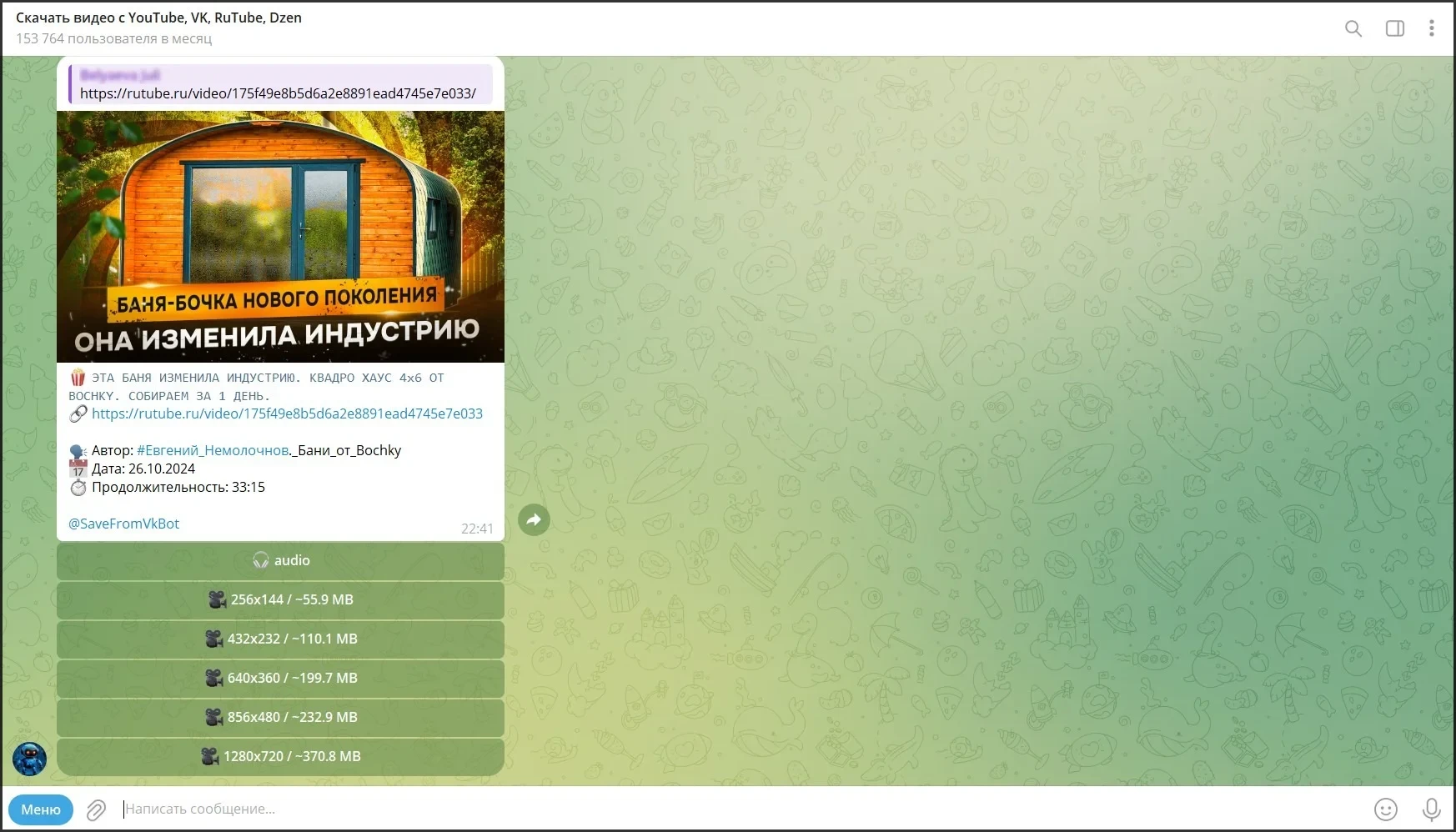
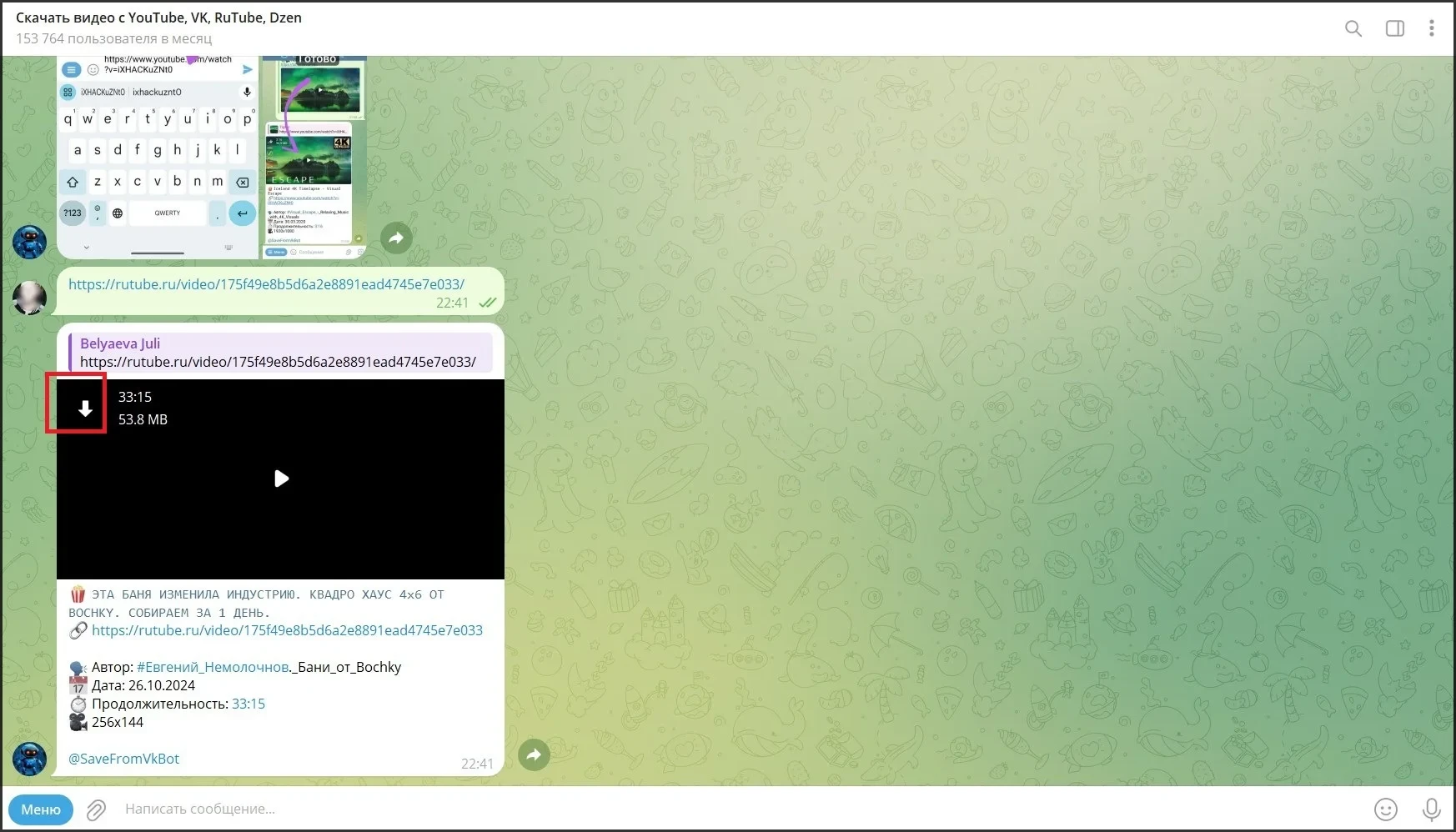

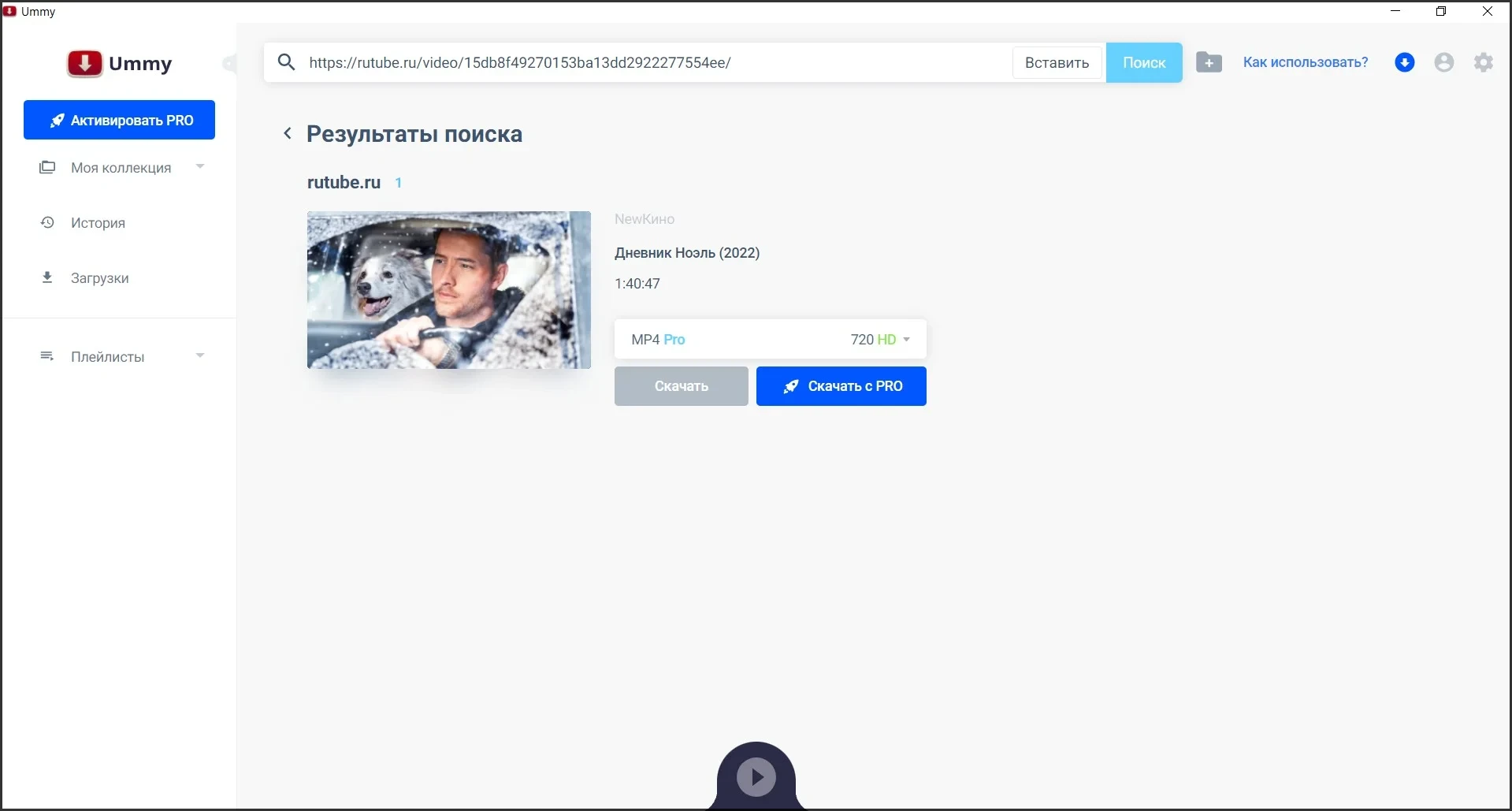




По этой инструкции получилось всё сразу же. Огромнейшая благодарность автору Ксении Лаптевой! Ссылку себе сохраню.